En este artículo explicaremos cómo abrir y usar archivos DMG en Windows 7, 8 y 10 . Pero para ir al grano, primero queremos decirle qué son estos archivos y para qué se utilizan.
Qué son los archivos DMG y para qué se utilizan
Este es un tipo de archivo creado y desarrollado por Apple específicamente para dispositivos Macintosh. Esencialmente, estos archivos son una imagen de disco montable que permite a los usuarios de Mac instalar archivos y software desde Internet.
Su equivalente en Windows son los archivos ISO, por lo que su funcionamiento es similar. Al abrirlos, se crea una nueva unidad a la que se debe acceder para instalar el archivo o programa en el equipo.
Cabe señalar que en la mayoría de los casos también se incluye un documento de texto simple que contiene la descripción del programa o las instrucciones para su uso.
Aunque están diseñados para Mac, a veces es necesario ver su contenido en un PC . Por esta razón, ahora explicamos cómo hacerlo.
Cómo abrir y usar archivos DMG en Windows 7, 8, 10
Windows no admite archivos DMG de forma nativa, ya que este sistema operativo funciona con ellos .ejecutables exe e imágenes ISO. Ahora, para ver o trabajar con el contenido de cualquiera de estos archivos, necesitará instalar aplicaciones de terceros, ya que Windows aún no tiene una herramienta nativa que le permita hacerlo.
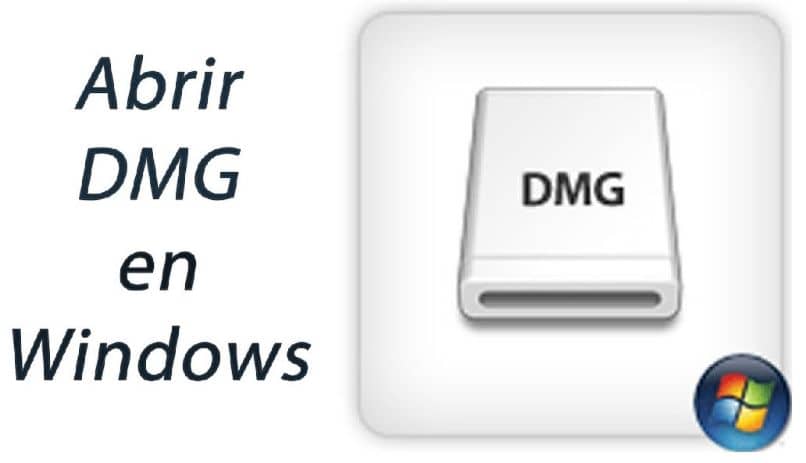
Aquí te mostramos los 3 mejores y explicamos cómo abrir un archivo DMG con cada uno de ellos. La gran ventaja de estas aplicaciones es que son compatibles con Windows 7, 8 y 10 .
DMG extractor
De antemano les decimos que esta aplicación no es gratuita. Sin embargo, puede descargar la versión de prueba para realizar un trabajo específico, ya que le permite descomprimir archivos DMG que no excedan los 4 GB . Una vez que haya descargado la aplicación desde su sitio web oficial , siga estos pasos para abrir el archivo:
- Abra el extractor DMG.
- Busque y seleccione el archivo que desea abrir.
- Haga clic en la opción «Abrir» en la parte superior izquierda de la aplicación. Si el archivo está protegido por contraseña, introdúzcalo en el campo correspondiente.
- Espere a que DMG Extractor complete el proceso de lectura. Puede ver el progreso en la barra de carga inferior.
- Una vez cargado, podrá ver el contenido y navegar por las carpetas que contiene.
- Para extraer el contenido del archivo, haga clic en la opción «Extraer». Allí puede seleccionar la carpeta de destino, así como los archivos específicos que desea descomprimir.
Y así de fácil es usar este programa. Cuando haya terminado, puede trabajar con el contenido del archivo en su computadora. Sin embargo, este no es el único programa capaz de hacer esto.
7-Zip
A diferencia del programa anterior, 7-Zip es un programa de código abierto , por lo que es completamente gratuito. Siga estos pasos para descomprimir sus archivos DMG:
![]()
- Descargue e instale 7-Zip para Windows en desde su sitio web oficial.
- Haga clic derecho en el archivo en cuestión.
- Seleccione la opción «7-Zip» y luego «Abrir archivo». De esta manera podrá ver el contenido del archivo.
- Si desea extraer las carpetas que contiene a su computadora, puede seleccionar una de las dos opciones en lugar de «Abrir archivo». Haga clic en «Extraer archivo» para extraer todo el contenido de una carpeta específica. Seleccione «Extraer aquí» para extraer el contenido a la misma carpeta que el archivo DMG.
- Al hacer esto, verá una barra de carga en la parte inferior de la aplicación . Cuando haya terminado, podrá trabajar con el contenido del archivo DMG en su computadora.
7-Zip es uno de los programas de descompresión de archivos más utilizados en la actualidad. Su popularidad se debe al hecho de que es gratis y sus muchas funciones. Por ejemplo, con este programa puede establecer una contraseña para una carpeta comprimida, así como para archivos DMG.
PeaZip
Finalmente, te presentamos otra opción gratuita. Como en el caso anterior, su interfaz es bastante intuitiva. Solo tendrá que descargar e instalar el programa, hacer clic derecho en el archivo DMG y seleccionar una de las opciones de descompresión. Cabe destacar que, además del anterior, este programa también funciona con ISO, LHA,UDF, TAR, RAR, etc.
Si está interesado, también puede aprender aquí cómo colocar la barra de Mac en Windows 10 .